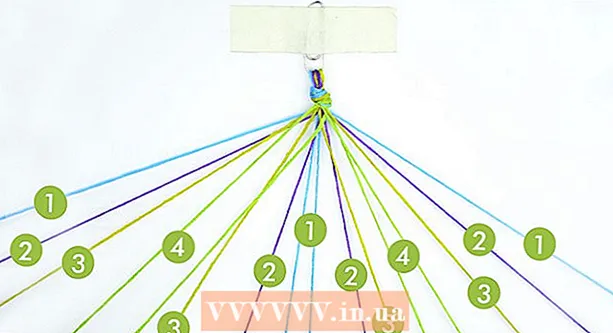Հեղինակ:
Robert Simon
Ստեղծման Ամսաթիվը:
24 Հունիս 2021
Թարմացման Ամսաթիվը:
1 Հուլիս 2024

Բովանդակություն
- Քայլել
- 2-ի մեթոդը 1. Հրամանների տողերի օգտագործումը
- 2-ի մեթոդ 2. Օգտագործողի միջերեսի օգտագործում
- Խորհուրդներ
- Arnգուշացումներ
Այս wikiHow- ը ձեզ սովորեցնում է, թե ինչպես պատճենել և տեղադրել ֆայլը Linux համակարգչում: Ֆայլերը պատճենելու և տեղադրելու համար կարող եք օգտագործել հրամանի տողեր, կամ կարող եք օգտագործել ստեղնաշարի դյուրանցումներ կամ մկնիկի աջ կոճակը և համատեքստային ընտրացանկը, եթե օգտագործում եք Linux տարբերակ ՝ օգտագործողի միջերեսով:
Քայլել
2-ի մեթոդը 1. Հրամանների տողերի օգտագործումը
 Բացեք տերմինալը: Կտտացրեք կամ կրկնակի սեղմեք տերմինալի պատկերակին: Սովորաբար սա կարծես սեւ քառակուսի լինի, որի վրա սպիտակ «> _» է:
Բացեք տերմինալը: Կտտացրեք կամ կրկնակի սեղմեք տերմինալի պատկերակին: Սովորաբար սա կարծես սեւ քառակուսի լինի, որի վրա սպիտակ «> _» է: - Կարող եք նաև կտտացնել Linux- ի շատ տարբերակների վրա Ալտ+Ctrl+Տ. Սեղմեք ՝ տերմինալը բացելու համար:
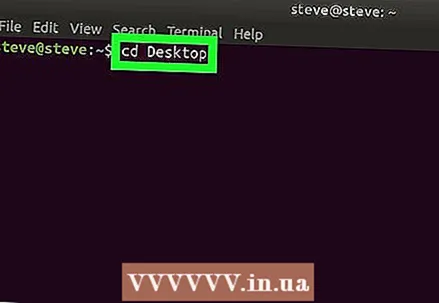 Գնացեք ճիշտ գրացուցակում: Հպեք cd ուղի որտեղ «ուղին» այն թղթապանակի հասցեն է, որը պարունակում է այն ֆայլը, որը ցանկանում եք պատճենել: Դրանից հետո սեղմեք Մտեք.
Գնացեք ճիշտ գրացուցակում: Հպեք cd ուղի որտեղ «ուղին» այն թղթապանակի հասցեն է, որը պարունակում է այն ֆայլը, որը ցանկանում եք պատճենել: Դրանից հետո սեղմեք Մտեք. - Օրինակ ՝ տերմինալին հրահանգ տալու համար Desktop պանակում որոնել ձեր ֆայլը, հպեք cd աշխատասեղան տերմինալում:
- Անհրաժեշտության դեպքում համոզվեք, որ մեծատառով պահեք թղթապանակի անունը:
- Եթե պանակի գտնվելու վայրը մուտքագրելուց հետո սխալ եք ստացել, ապա այստեղ մուտքագրեք պանակի ամբողջ հասցեն (օրինակ / տուն / օգտվողի անուն / Desktop / թղթապանակի անուն) միայնակ փոխարեն թղթապանակի անունը.
 Մուտքագրեք պատճենման պիտակը: Սա cp դրանից հետո տարածությամբ:
Մուտքագրեք պատճենման պիտակը: Սա cp դրանից հետո տարածությամբ:  Մուտքագրեք ֆայլի անունը: Հպեք հետո cp և այն ֆայլի անվան և ընդարձակման մեջ գտնվող տարածությունը, որը ցանկանում եք պատճենել և դրանից հետո տարածք տեղադրել:
Մուտքագրեք ֆայլի անունը: Հպեք հետո cp և այն ֆայլի անվան և ընդարձակման մեջ գտնվող տարածությունը, որը ցանկանում եք պատճենել և դրանից հետո տարածք տեղադրել: - Օրինակ, եթե ուզում եք պատճենել «բարև» կոչվող ֆայլը, ապա մուտքագրում եք cp բարև տերմինալում:
- Եթե ֆայլի անունն ունի ընդլայնում (օրինակ `« աշխատասեղան »), տերմինալում ֆայլի անունը մուտքագրելիս համոզվեք, որ օգտագործեք նաև ընդլայնումը:
 Մուտքագրեք այն թղթապանակը, որտեղ պետք է պատճենվի ֆայլը: Մուտքագրեք այն թղթապանակի հասցեն, որտեղ պետք է պատճենվի ֆայլը:
Մուտքագրեք այն թղթապանակը, որտեղ պետք է պատճենվի ֆայլը: Մուտքագրեք այն թղթապանակի հասցեն, որտեղ պետք է պատճենվի ֆայլը: - Օրինակ, եթե ցանկանում եք պատճենել «ողջույն» ֆայլը «Բարև» անունով թղթապանակում, որը գտնվում է Փաստաթղթերի պանակում, հպեք cp բարև / տուն / օգտվողի անուն / Փաստաթղթեր / Ողջույն տերմինալում:
 Մամուլ Մտեք. Այս գործողությունը կատարում է հրամանը: Ֆայլը տեղադրվում է նշված պանակում:
Մամուլ Մտեք. Այս գործողությունը կատարում է հրամանը: Ֆայլը տեղադրվում է նշված պանակում:
2-ի մեթոդ 2. Օգտագործողի միջերեսի օգտագործում
 Հաշվի առեք ստեղնաշարի դյուրանցումներ օգտագործելը: Ինչպես օգտագործողի ինտերֆեյս ունեցող գրեթե բոլոր գործառնական համակարգերի դեպքում, ֆայլերը պատճենելու և տեղադրելու համար Linux- ում կարող եք օգտագործել ստեղնաշարի դյուրանցումներ.
Հաշվի առեք ստեղնաշարի դյուրանցումներ օգտագործելը: Ինչպես օգտագործողի ինտերֆեյս ունեցող գրեթե բոլոր գործառնական համակարգերի դեպքում, ֆայլերը պատճենելու և տեղադրելու համար Linux- ում կարող եք օգտագործել ստեղնաշարի դյուրանցումներ. - Կտտացրեք այն ֆայլին, որը ցանկանում եք պատճենել, այն ընտրելու համար կամ կտտացրեք և քաշեք ձեր մկնիկը բազմաթիվ ֆայլերի վրա ՝ բոլորն ընտրելու համար:
- Մամուլ Ctrl+Գ. ֆայլերը պատճենելու համար:
- Գնացեք թղթապանակ, որտեղ ցանկանում եք պատճենել ֆայլերը:
- Մամուլ Ctrl+Վ. ֆայլերը թղթապանակում տեղադրելու համար:
 Գտեք այն ֆայլը, որը ցանկանում եք պատճենել: Գնացեք պատճենվող թղթապանակի գտնվելու վայրը:
Գտեք այն ֆայլը, որը ցանկանում եք պատճենել: Գնացեք պատճենվող թղթապանակի գտնվելու վայրը: 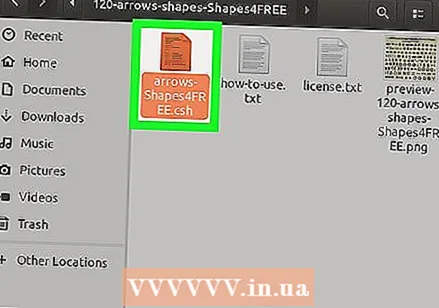 Ընտրեք պանակը: Դա անելու համար կտտացրեք պանակին:
Ընտրեք պանակը: Դա անելու համար կտտացրեք պանակին:  Աջ կտտացրեք պանակին: Այժմ կհայտնվի բացվող ընտրացանկ:
Աջ կտտացրեք պանակին: Այժմ կհայտնվի բացվող ընտրացանկ: - Linux- ի որոշ տարբերակներում կա նաև էկրանի վերևի մասի ընտրացանկ: Եթե այո, ապա կարող եք պարզապես շարունակել խմբագրել ընտրված ֆայլը աջ կտտացնելու փոխարեն:
 կտտացրեք Պատճենելու համար. Սա բացվող ընտրացանկում է, և դուք դրանով պատճենում եք ընտրված ֆայլը:
կտտացրեք Պատճենելու համար. Սա բացվող ընտրացանկում է, և դուք դրանով պատճենում եք ընտրված ֆայլը: - Linux- ի որոշ տարբերակներում դուք կտտացնում եք Պատճենել ... կամ Պատճենել ֆայլը.
 Գնացեք այն պանակը, որտեղ ֆայլը պետք է պատճենվի: Գտեք այն թղթապանակը, որտեղ ցանկանում եք տեղադրել ֆայլը:
Գնացեք այն պանակը, որտեղ ֆայլը պետք է պատճենվի: Գտեք այն թղթապանակը, որտեղ ցանկանում եք տեղադրել ֆայլը:  Սեղմիր աջով դատարկ տարածության վրա: Այժմ թղթապանակում կհայտնվի բացվող ընտրացանկ:
Սեղմիր աջով դատարկ տարածության վրա: Այժմ թղթապանակում կհայտնվի բացվող ընտրացանկ:  կտտացրեք Կպչել. Սա բացվող ցանկում է, և դուք պատճենված ֆայլը կպցնում եք պանակի մեջ:
կտտացրեք Կպչել. Սա բացվող ցանկում է, և դուք պատճենված ֆայլը կպցնում եք պանակի մեջ:
Խորհուրդներ
- Եթե ուզում եք ֆայլ պատճենելու փոխարեն մեկ այլ պանակ տեղափոխել, մուտքագրեք pl փոխարեն cp երբ մուտքագրեք ցանկալի ֆայլի անունը և գտնվելու վայրը (օրինակ mv բարև Փաստաթղթեր).
- Միջոցով Ctrl պահելով և սեղմելով ֆայլերը ընտրեք բոլոր այն ֆայլերը, որոնց վրա կտտացնում եք: Ընտրված ֆայլերից մեկի վրա աջ կտտացնելով, ապա նորից Պատճենելու համար կտտացնելով պատճենել բոլոր ընտրված ֆայլերը:
Arnգուշացումներ
- Linux- ի ոչ բոլոր տարբերակներն ունեն օգտվողի միջերես: Եթե Linux- ի ձեր տարբերակում կարող եք օգտագործել միայն հրամանների տողեր, ապա ձեր ֆայլերը պատճենելու համար պետք է օգտագործեք «cd» հրամանը: